お買い上げ時には、内蔵電池は十分に充電されていません。必ず充電してからお使いください。赤色に点灯していた充電ランプが緑色に変わったら充電完了です。
TypeC共通ACアダプタ02(別売)を接続して充電する方法を説明します。指定のACアダプタ(別売)については、「周辺機器」をご参照ください。
![]() TypeC共通ACアダプタ02(別売)の電源プラグをコンセント(AC100V~240V)に差し込む
TypeC共通ACアダプタ02(別売)の電源プラグをコンセント(AC100V~240V)に差し込む
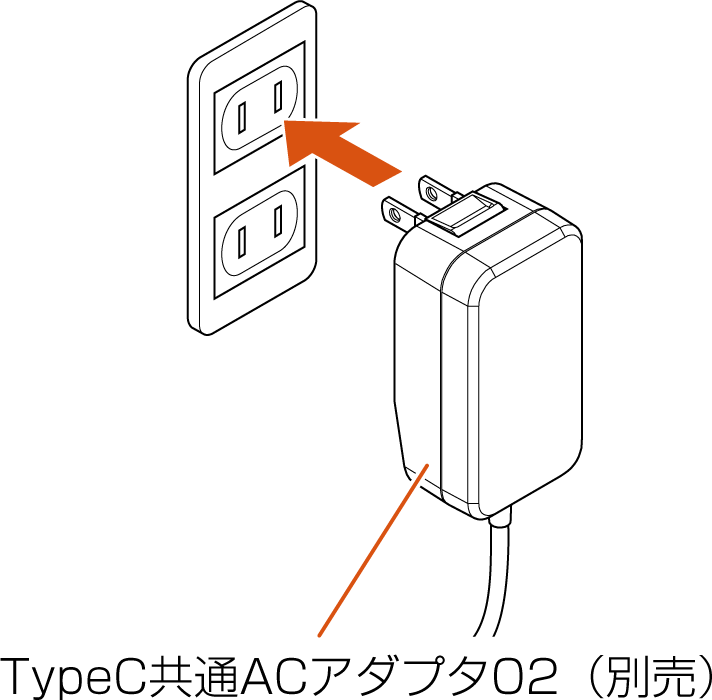
![]() TypeC共通ACアダプタ02(別売)のUSB Type-Cプラグを外部接続端子にまっすぐに差し込む
TypeC共通ACアダプタ02(別売)のUSB Type-Cプラグを外部接続端子にまっすぐに差し込む
USB Type-Cプラグは表裏どちらの向きでも差し込むことができます。
本製品の充電ランプが赤色に点灯したことを確認してください。本製品の電源が入っている場合は、ステータスバーに「![]() 」が表示されます。
」が表示されます。
充電が完了すると、充電ランプの色が緑色に変わります。
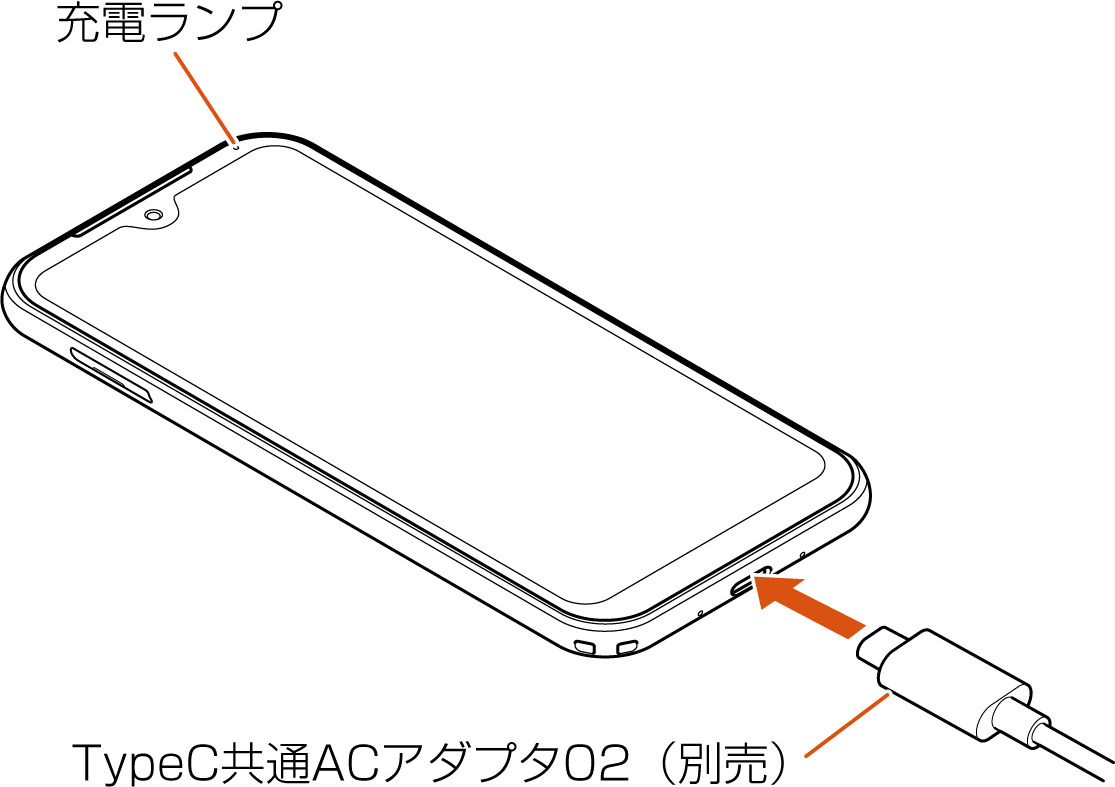
![]() 充電が完了したら、外部接続端子からTypeC共通ACアダプタ02(別売)のUSB Type-Cプラグをまっすぐに引き抜く
充電が完了したら、外部接続端子からTypeC共通ACアダプタ02(別売)のUSB Type-Cプラグをまっすぐに引き抜く
![]() TypeC共通ACアダプタ02(別売)の電源プラグをコンセントから抜く
TypeC共通ACアダプタ02(別売)の電源プラグをコンセントから抜く
memo |
|
|
|
外部接続端子に外部機器を接続した状態で無理な力を加えると、破損の原因となりますのでご注意ください。 |
|
電池が切れた状態で充電すると、充電ランプがすぐに点灯しないことがありますが、充電は開始しています。 |
USB Type-Cケーブル(市販品)を利用して、本製品をパソコンの充電可能なUSBポートに接続して充電する方法を説明します。
![]() パソコンが完全に起動している状態で、USB Type-Cケーブル(市販品)をパソコンのUSBポートに接続
パソコンが完全に起動している状態で、USB Type-Cケーブル(市販品)をパソコンのUSBポートに接続
![]() USB Type-Cケーブル(市販品)のUSB Type-Cプラグを外部接続端子にまっすぐに差し込む
USB Type-Cケーブル(市販品)のUSB Type-Cプラグを外部接続端子にまっすぐに差し込む
USB Type-Cプラグは表裏どちらの向きでも差し込むことができます。
本製品の充電ランプが赤色に点灯したことを確認してください。
充電が完了すると、充電ランプの色が緑色に変わります。
本製品に「ファイル転送を有効にする」と表示された場合は、「キャンセル」を選択してください。
パソコン上に新しいハードウェアの検索などの画面が表示された場合は、「キャンセル」を選択してください。
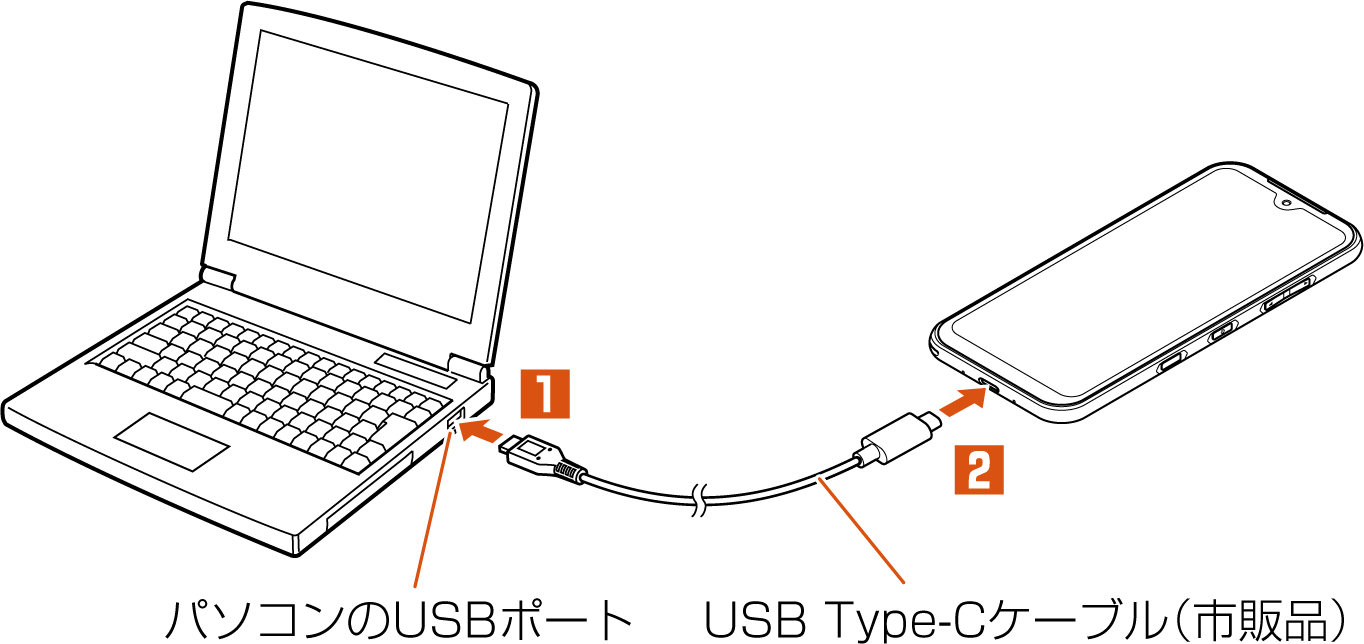
![]() 充電が完了したら、USB Type-Cケーブル(市販品)を外部接続端子とパソコンから取り外す
充電が完了したら、USB Type-Cケーブル(市販品)を外部接続端子とパソコンから取り外す
memo |
|
|
|
電池が切れた状態で充電すると、充電ランプがすぐに点灯しないことがありますが、充電は開始しています。 |
|
指定の充電用機器(別売)での充電と比べて時間が長くかかることがあります。また、お使いのパソコンによっても充電時間は変動します。 |
この情報は役に立ちましたか?
評価にご協力ください。
